
eteo156
.pdf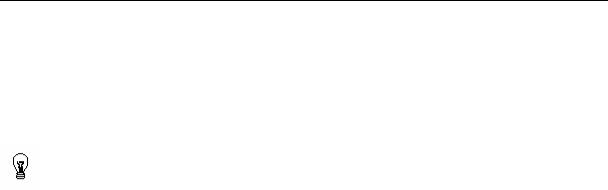
Урок 12 Настройка ВП
B. Отображение лицевых панелей подпрограмм ВП во время работы ВП
Размер единственной лицевой панели накладывает ограничение на максимально возможное количество используемых элементов. Для решения этой проблемы, используемые Виртуальные Приборы следует организовать таким образом, чтобы самый верхний ВП предоставлял возможность управлять основными параметрами, а подпрограммы ВП – второстепенными.
Совет Для организации лицевой панели можно использовать табуляцию.
Как правило, при запуске подпрограммы ВП его лицевая панель не отображается. Для отображения лицевой панели при запуске отдельного экземпляра подпрограммы ВП следует воспользоваться диалоговым окном настройки узла подпрограммы ВП SubVI Node Setup. Для отображения лицевой панели при запуске всех экземпляров подпрограмм ВП следует воспользоваться диалоговым окном свойств ВП VI Properties.
Отдельный экземпляр
Для отображения лицевой панели при запуске отдельного экземпляра подпрограммы ВП следует щелкнуть правой кнопкой мыши по подпрограмме ВП и из контекстного меню выбрать пункт SubVI Node Setup. В открывшемся диалоговом окне отметьте пункты Show Front Panel when called и Close afterwards if originally closed. Диалоговое окно также содержит следующие элементы:
•Open Front Panel when loaded – отображает лицевую панель при загрузке подпрограммы ВП или ВП, который ее вызывает.
•Show Front Panel when called – отображает лицевую панель при запуске подпрограммы ВП.
•Close afterwards if originally closed – если опция Show Front Panel when called включена, и подпрограмма ВП была закрыта до вызова, то лицевая панель закрывается по завершению работы подпрограммы ВП.
•Suspend when called – приостанавливает выполнение подпрограммы ВП и ожидает взаимодействия с пользователем. Эту опцию можно также включить, выбрав Operate»Suspend when called.
© National Instruments Corporation |
12-5 |
Учебный курс LabVIEW Основы I |
Урок 12 Настройка ВП
Все экземпляры
Для отображения лицевой панели при запуске всех экземпляров подпрограмм ВП следует выбрать пункт File»VI Properties. В диалоговом окне VI Properties выберите пункт Window appearance из выпадающего меню Category, нажмите кнопку Customize и отметьте пункты Show Front Panel when called и Close afterwards if originally closed.
© National Instruments Corporation |
12-6 |
Учебный курс LabVIEW Основы I |
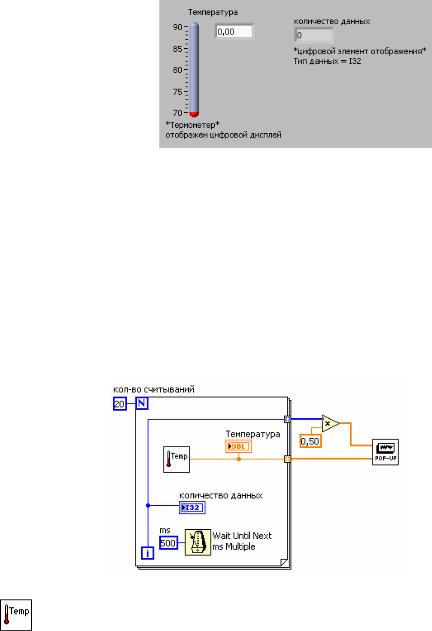
Урок 12 Настройка ВП
Упражнение 12-1 ВП Всплывающий график и ВП Использование всплывающего графика
Цель: Отображение лицевой панели подпрограммы ВП при выполнении ВП.
Выполните следующие пункты для создания ВП, который измеряет температуру каждые 0,5 секунды в течение 10 секунд, отображает лицевую панель подпрограммы ВП с графиком накопленных данных и не закрывает лицевую панель подпрограммы, пока не нажата кнопка.
Лицевая панель
1.Откройте новый ВП и создайте лицевую панель, как показано ниже.
a.Элемент отображения справа от термометра – это цифровой дисплей термометра. Для отображения численного значения температуры следует щелкнуть правой кнопкой мыши по термометру и из контекстного меню выбрать пункт Visible Items»Digital Display.
b.Измените тип представления данных элемента количество данных на I32.
Блок-диаграмма
2.Создайте блок-диаграмму, как показано ниже.
a.Поместите на блок-диаграмму ВП Термометр, который был сделан в упражнении 3-3. Этот ВП измеряет значения температуры.
© National Instruments Corporation |
12-7 |
Учебный курс LabVIEW Основы I |
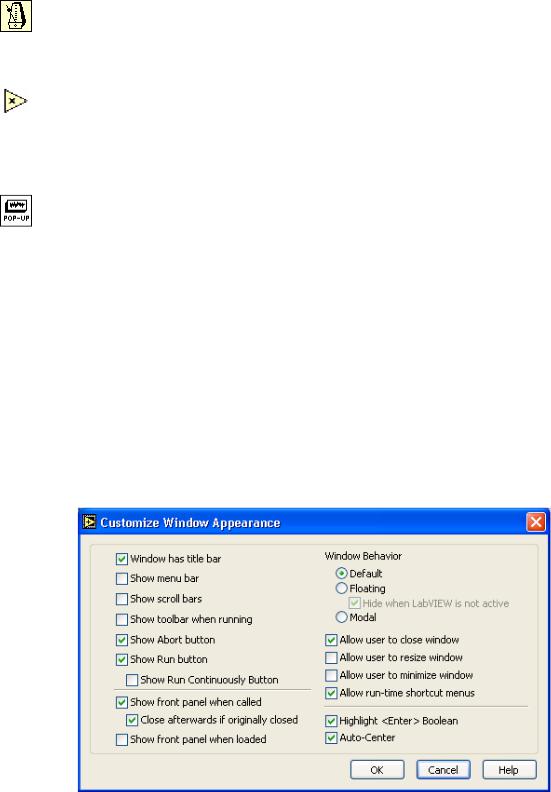
Урок 12 Настройка ВП
b.Поместите на блок-диаграмму функцию Wait Until Next ms Multiple, расположенную в палитре Functions» Programming»Timing. Эта функция заставляет цикл For выполняться каждые 500 мс.
c.Поместите на блок-диаграмму функцию Multiply,
расположенную в палитре Functions»Programming» Numeric. Эта функция умножает на 0,5 каждый элемент выходного массива x, т.к. измерения делаются каждые полсекунды.
d.Поместите на блок-диаграмму ВП Всплывающий график, расположенный в папке C:\Exercises\LV Basics I. Этот ВП отображает данные на двухкоординатном графике.
3.Сохраните ВП под именем Использование всплывающего графика.vi
4.Настройте подпрограмму ВП так, чтобы она при вызове отображала на экране свою лицевую панель.
a.Откройте лицевую панель ВП Всплывающий график, два раза щелкнув по нему левой кнопкой мыши.
b.Выберите в главном меню пункт File»VI Properties.
c.Выберите пункт Window appearance из выпадающего меню
Category.
d.Нажмите на кнопку Customize. Настройте внешний вид окна, как показано на следующем диалоговом окне.
e.Нажмите два раза на кнопку OK, сохраните и закройте ВП. Если лицевая панель не будет закрыта, то она не закроется по окончании работы подпрограммы ВП.
5.Запустите ВП Использование всплывающего графика. После 10-
ти секундного набора значений температуры появляется лицевая панель ВП Всплывающий график, и строится график
© National Instruments Corporation |
12-8 |
Учебный курс LabVIEW Основы I |
Урок 12 Настройка ВП
температуры. Нажмите на кнопку DONE для возврата в вызывающий ВП.
6.Измените настройки внешнего вида окна для подпрограммы ВП
Pop-up Graph VI на Dialog.
7.Сохраните и закройте подпрограмму ВП.
8.Запустите ВП Использование всплывающего графика еще раз.
Теперь окно лицевой панели ведет себя как диалоговое окно, то есть, например, находится поверх всех окон и использует системные цвета.
9.Закройте все открытые ВП.
Конец упражнения 12-1
© National Instruments Corporation |
12-9 |
Учебный курс LabVIEW Основы I |
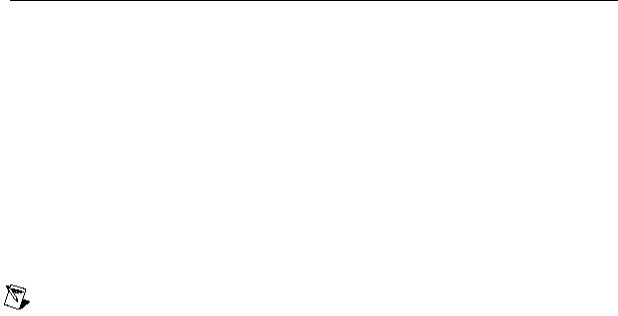
Урок 12 Настройка ВП
C. «Горячие» клавиши
Для перемещения фокуса ввода во время работы ВП от одного элемента управления к другому можно воспользоваться клавишей <Tab>. Фокус ввода также можно установить, щелкнув правой кнопкой мыши по элементу управления. Пока элемент управления обладает фокусом ввода, значение в него можно ввести с клавиатуры. Если элемент управления цифровой или текстовый, то LabVIEW выделяет текст, который можно отредактировать. Если элемент управления логический, то поменять его значение можно нажатием клавиш пробел или <Enter>.
Для элементов управления можно назначать «горячие» клавиши, то есть пользователь может передвигаться по лицевой панели, используя другие клавиши. Щелкните правой кнопкой мыши по элементу управления и выберите пункт контекстного меню Advanced»Key Navigation для вызова диалогового окна Key Navigation.
Примечание Пункт контекстного меню Advanced»Key Navigation для элементов отображения не активен, так как вводить данные в элементы отображения невозможно.
Выберите «горячие» клавиши для нужного элемента управления в секции Key Assignment. Названия элементов управления на лицевой панели, перечисленные в списке Current Assignments, соответствуют собственным меткам элементов управления.
Для того, чтобы пользователь не имел доступа к элементу управления с помощью клавиши <Tab> следует отметить пункт Skip this control when tabbing.
© National Instruments Corporation |
12-10 |
Учебный курс LabVIEW Основы |
I |
|
|

Урок 12 Настройка ВП
Упражнение 12-2 ВП Температурная система
Цель: Назначение «горячих» клавиш для элементов управления и отображение лицевой панели подпрограммы ВП при выполнении ВП.
Выполните следующие пункты для создания системы слежения за температурой, которая по требованию может проводить три различных теста.
Лицевая панель
1.Откройте ВП Температурная система, находящийся в директории C:\Exercises\LV Basics I. Лицевая панель уже создана.
На лицевой панели расположены четыре логические кнопки. Механическое действие первых трех кнопок – Latch when Pressed. Эта установка изменяет значение логического элемента после нажатия левой кнопки мыши и сохраняет его до первого обращения к нему ВП. После обращения ВП значение логического элемента возвращается в исходное положение. Это действие похоже на разрыв цепи и применяется для остановки цикла While или для однократного выполнения какой-либо операции.
Механическое действие кнопки STOP – Latch When Released. Эта установка изменяет значение логического элемента только после того, как отпускается левая кнопка мыши, причем курсор должен находиться внутри графических границ элемента. После обращения ВП значение логического элемента возвращается в исходное положение. Этот режим гарантирует изменение значения как минимум один раз. Это действие похоже на действие системных кнопок и кнопок в диалоговых окнах.
2.Щелкните правой кнопкой мыши по элементу управления и выберите пункт контекстного меню Advanced»Key Navigation для вызова диалогового окна Key Navigation.
3.В секции назначения клавиш Key Assignment назначьте «горячие» клавиши, указанные на предыдущем изображении лицевой панели.
4.Повторите шаги 2 и 3 для каждого элемента.
Блок-диаграмма
5.Посмотрите на уже созданную блок-диаграмму.
© National Instruments Corporation |
12-11 |
Учебный курс LabVIEW Основы |
I |
|
|
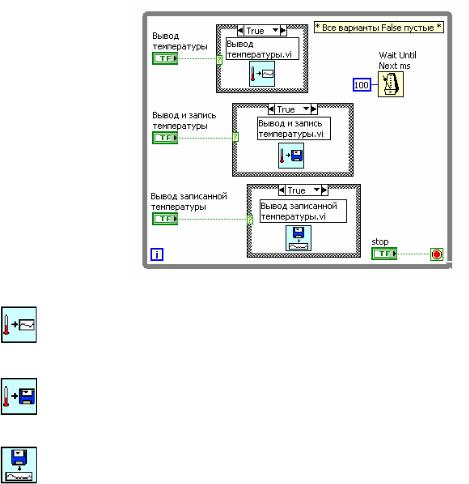
Урок 12 Настройка ВП
•ВП Вывод температуры эмулирует измерение температуры каждые 500 мс и строит результаты на графике диаграмм в режиме strip chart.
•ВП Вывод и запись температуры эмулирует измерение температуры каждые 500 мс, строит результаты на графике диаграмм в режиме strip chart и записывает их в файл.
•ВП Вывод записанной температуры открывает выбранный файл, считывает данные и строит их на графике.
6.Настройте каждую подпрограмму ВП так, чтобы при вызове отображалась ее лицевая панель.
a.Щелкните правой кнопкой мыши по подпрограмме ВП и из контекстного меню выберите пункт SubVI Node Setup.
b.В открывшемся диалоговом окне отметьте пункты Show Front Panel when called и Close afterwards if originally closed.
c.Повторите шаги a и b для остальных двух подпрограмм ВП.
7.Сохраните ВП. Перейдите на лицевую панель и запустите ВП.
8.Нажмите мышкой на каждую кнопку и нажмите соответствующие «горячие» клавиши. Все три прибора возвращаются в ВП Температурная система при нажатии клавиши <Enter>.
Попробуйте нажать клавишу <Enter> для возвращения в вызывающий ВП.
9.Остановите ВП.
10.Настройте ВП Температурная система на автоматический запуск при открытии.
a.Выберите в главном меню пункт File»VI Properties.
b.Выберите пункт Execution в выпадающем меню Category.
c.Отметьте пункт Run When Opened.
© National Instruments Corporation |
12-12 |
Учебный курс LabVIEW Основы |
I |
|
|
Урок 12 Настройка ВП
11.Настройте ВП таким образом, чтобы при работе ВП меню и инструментальная панель не отображались.
a.Выберите пункт Window appearance из выпадающего меню
Category.
b.Нажмите на кнопку Customize.
c.Снимите выделение с пунктов Show Menu Bar и Show Tool Bar When Running.
d.Два раза нажмите на кнопку OK.
12.Сохраните и закройте все ВП.
13.Вновь откройте ВП Температурная система. ВП автоматически запустится при открытии. Нажмите мышкой на кнопки на лицевой панели или используйте соответствующие «горячие» клавиши.
14.Остановите и закройте все ВП.
Конец упражнения 12-2
© National Instruments Corporation |
12-13 |
Учебный курс LabVIEW Основы |
I |
|
|
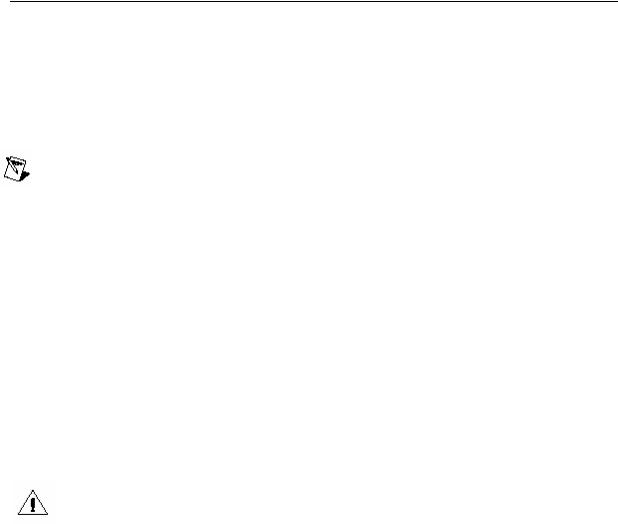
Урок 12 Настройка ВП
D. Редактирование свойств ВП
Некоторые настройки ВП приводят к тому, что редактировать ВП становится трудно. Например, можно отметить настройку Run When Opened и убрать меню и инструментальную панель. Если настроить ВП так, что он будет закрываться и выходить из LabVIEW по окончании работы, то остановить и отредактировать такой ВП не получится. Редактировать такой ВП будет очень трудно.
Примечание Для выхода из среды LabVIEW можно использовать функцию
Quit LabVIEW, расположенную в палитре Functions»Programming» Application control. Эта функция прекращает работу всех ВП и завершает работу текущей сессии LabVIEW. Эта функция имеет только одно поле ввода данных. Если оно подключено, то сессия LabVIEW заканчивается только когда входное значение равно TRUE. Если же поле ввода не подключено, то сессия LabVIEW заканчивается при выполнении данного узла.
Для того чтобы избежать описанных в примере ситуаций, перед редактированием свойств ВП следует создавать резервную копию ВП в новой папке. Для этого выберите из меню File»Save with Options.
Для сохранения ВП со всей его иерархией следует выбрать опцию Development Distribution. В сохраняемые файлы также можно включить файлы vi.lib. После создания резервной копии измените свойства ВП. При возникновении каких-либо проблем можно вернуться к резервной копии.
Внимание При выборе опции Remove diagrams удаляется исходный код ВП. Использовать эту опцию следует только в том случае, когда точно известно, что редактировать ВП больше не потребуется. Перед тем, как сохранять ВП без блок-диаграмм, следует сделать резервную копию с блок-диаграммами.
Если ВП уже сохранен с настройками, создающими трудности при редактировании, смотрите упражнение 12-3 для получения более подробной информации о редактировании ВП.
© National Instruments Corporation |
12-14 |
Учебный курс LabVIEW Основы |
I |
|
|
